Інтегрований у браузері помічник зі штучним інтелектом, розроблений компанією Brave під назвою Leo, вже здобуває популярність завдяки своїм можливостям і функціям. На даний момент Leo доступний лише в Nightly, тестовій версії браузера Brave, призначеній для розробників та ентузіастів.
Хоча Leo постійно навчається, це не заважає використовувати його для різноманітних розваг, аналогічно до ChatGPT. Однією з головних відмінностей Leo від конкурентів є акцент на безпеці користувача. Якщо ви бажаєте протестувати Leo на ранньому етапі, вам потрібно завантажити браузер Brave Nightly та почати користуватися чат-ботом безкоштовно.
Що таке текстовий асистент Leo AI від Brave?
Leo від Brave – це самостійний чат-помічник, який не залежить від сторонніх розробок або сервісів штучного інтелекту. Він використовує велику мовну модель Meta (LLM) Llama 2. Brave наголошує на безпеці, і Leo гарантує конфіденційність та захист даних користувачів, незважаючи на відсутність залежності від зовнішніх сервісів.
Зважаючи на свої характеристики та можливості, Leo є ефективним текстовим помічником, здатним вести діалог з людьми, що робить його привабливим варіантом для постійних користувачів Brave.
Як завантажити та налаштувати Leo від Brave
Процес завантаження Leo залежить від операційної системи вашого пристрою. Нижче наведено інструкції для встановлення Brave на Windows, macOS та Linux.
Як встановити Brave Nightly Browser на Windows
Щоб встановити Brave Nightly на Windows, дотримуйтесь цих інструкцій:
- Перейдіть на офіційний веб-сайт Brave Nightly.
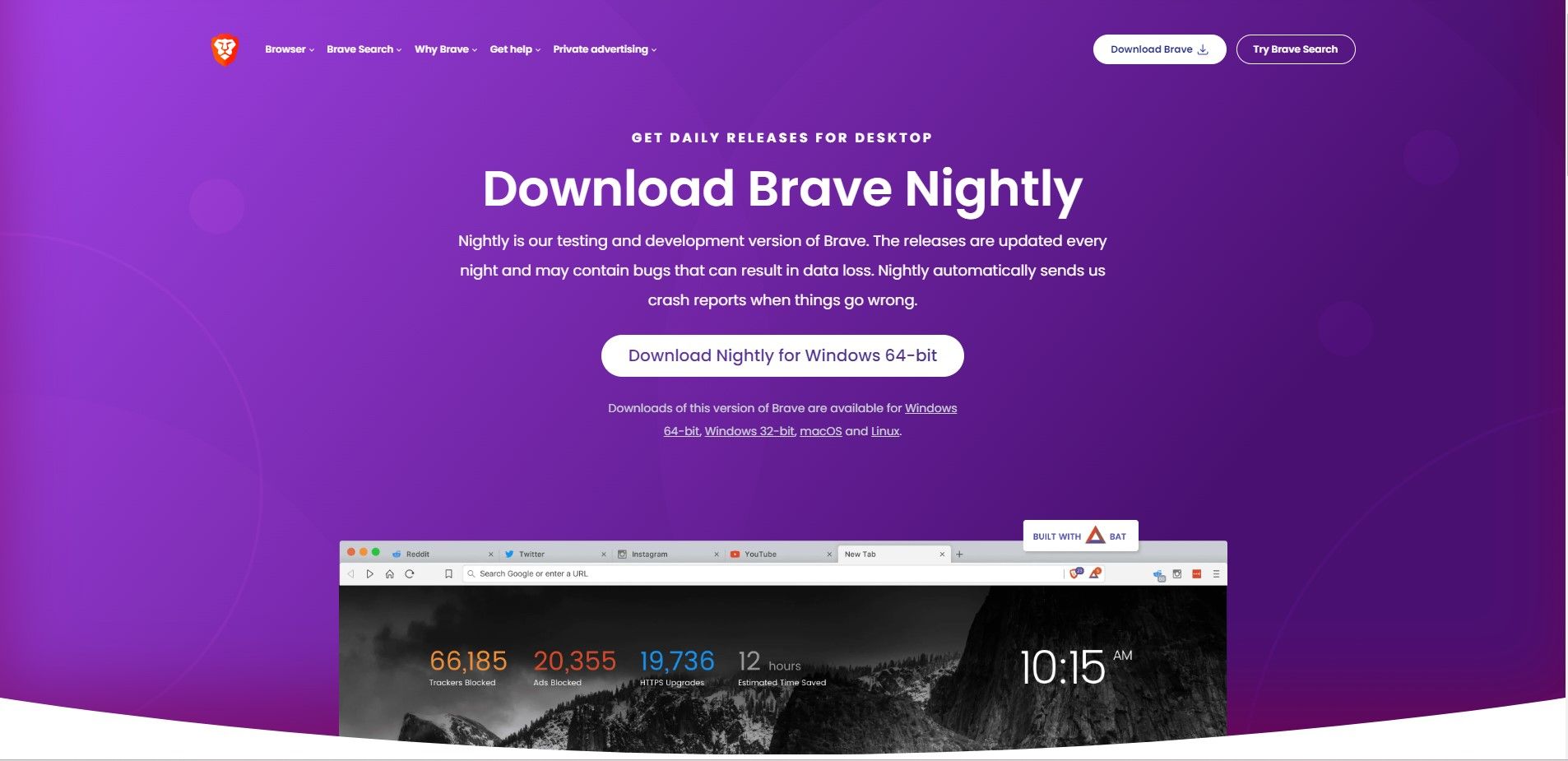
- Натисніть кнопку “Download Nightly for Windows 64-bit”.
- Після завантаження інсталяційного файлу, запустіть його та дотримуйтесь підказок на екрані для встановлення браузера на ваш комп’ютер з Windows.
- Після завершення встановлення, коли відкриється інтерфейс браузера, вам буде запропоновано виконати наступні дії:
- Зробити Brave браузером за замовчуванням.
- Імпортувати налаштування.
- Допомогти покращити Brave.
Ви можете пропустити ці кроки або налаштувати їх відповідно до ваших потреб. Після завершення, натисніть “Готово”.
Завантажити: Brave Nightly для Windows (безкоштовно)
Як встановити Brave Nightly Browser на macOS
Для встановлення Brave Nightly на macOS, виконайте ці дії:
- Відкрийте веб-сайт Brave Nightly для завантаження інсталяційного файлу.
- Клацніть на текстове посилання під кнопкою “Download Nightly for Windows 64-bit”.
- Коли файл стане доступним, перетягніть його до папки “Програми”. Зачекайте, поки файл скопіюється.
- Знайдіть браузер Brave у списку програм та двічі клацніть на нього, щоб відкрити.
- Виконайте інструкції на екрані для завершення встановлення. Після цього ви зможете використовувати браузер.
Завантажити: Brave Nightly для macOS (безкоштовно)
Як встановити Brave Nightly Browser на Linux
Щоб встановити Nightly на Ubuntu та Debian, скористайтеся наступними кроками:
Команда curl є важливим елементом встановлення Nightly на Linux. Ця команда дозволяє завантажити та встановити ключі з відповідними пакетами, що полегшить взаємодію вашої системи з програмними репозиторіями Brave.
sudo curl -fsSLo /usr/share/keyrings/brave-browser-nightly-archive-keyring.gpg https://brave-browser-apt-nightly.s3.brave.com/brave-browser-nightly-archive-keyring.gpg
Після завантаження ключів, додайте репозиторій Nightly до папки /etc/apt/sources.list.d.
echo "deb [signed-by=/usr/share/keyrings/brave-browser-nightly-archive-keyring.gpg arch=amd64] https://brave-browser-apt-nightly.s3.brave.com/ stable main"|sudo tee /etc/apt/sources.list.d/brave-browser-nightly.list
Далі, оновіть вашу систему за допомогою команд apt update та upgrade.
sudo apt update && sudo apt upgrade -y
Нарешті, встановіть браузер Brave Nightly на вашу систему Linux, використовуючи таку команду:
sudo apt install brave-browser-nightly
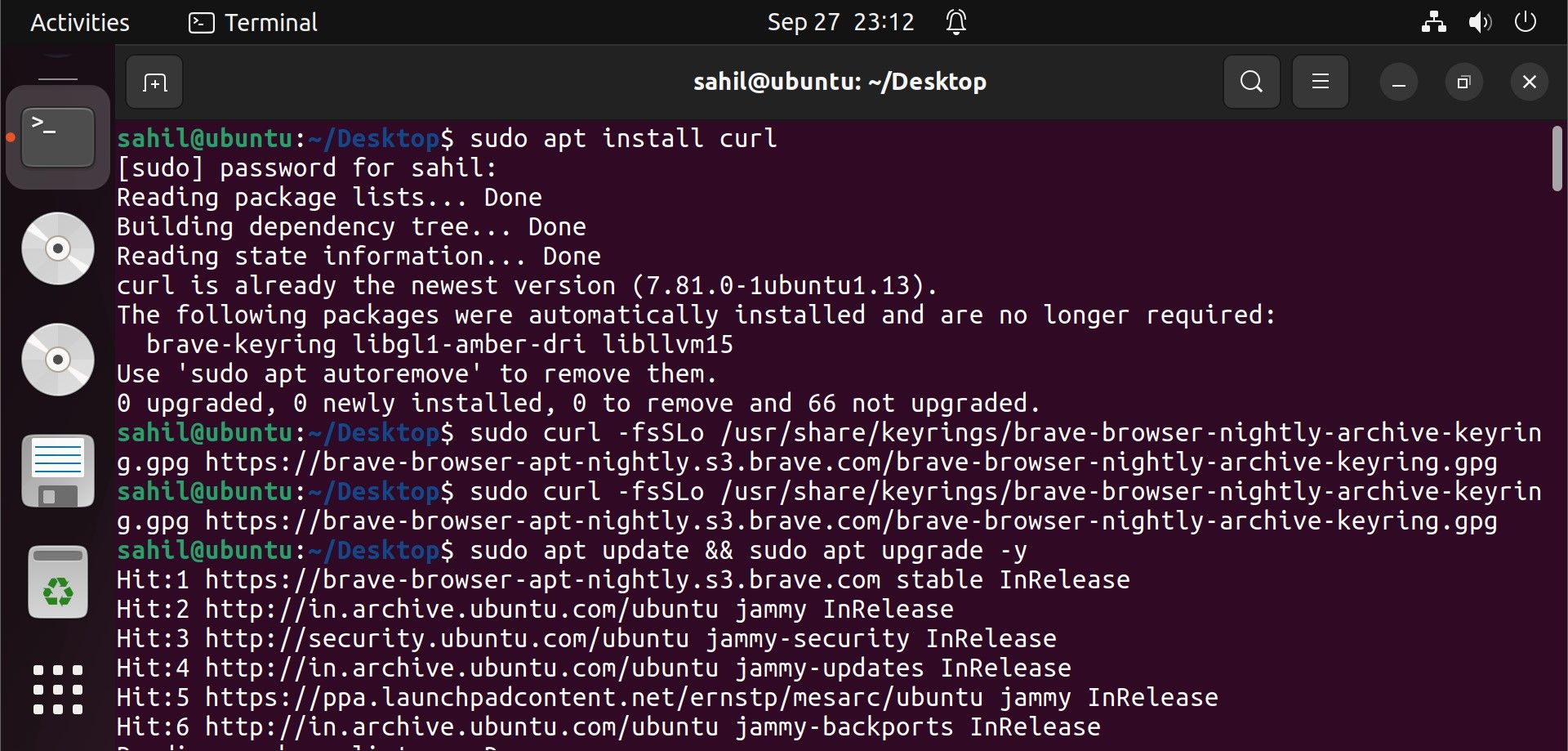
Завантажити: Brave Nightly для Linux (безкоштовно)
Як отримати доступ до Leo від Brave через браузер
Після встановлення Leo в Brave Nightly, щоб отримати до нього доступ, виконайте наступні дії:
- Відкрийте браузер Brave Nightly на вашому комп’ютері.
- Ви побачите панель значків у правій частині браузера. Знайдіть значок Лева, навівши на нього курсор.
- Натисніть на значок для запуску Leo. Підтвердіть свою згоду з умовами, натиснувши “Прийняти та почати”.
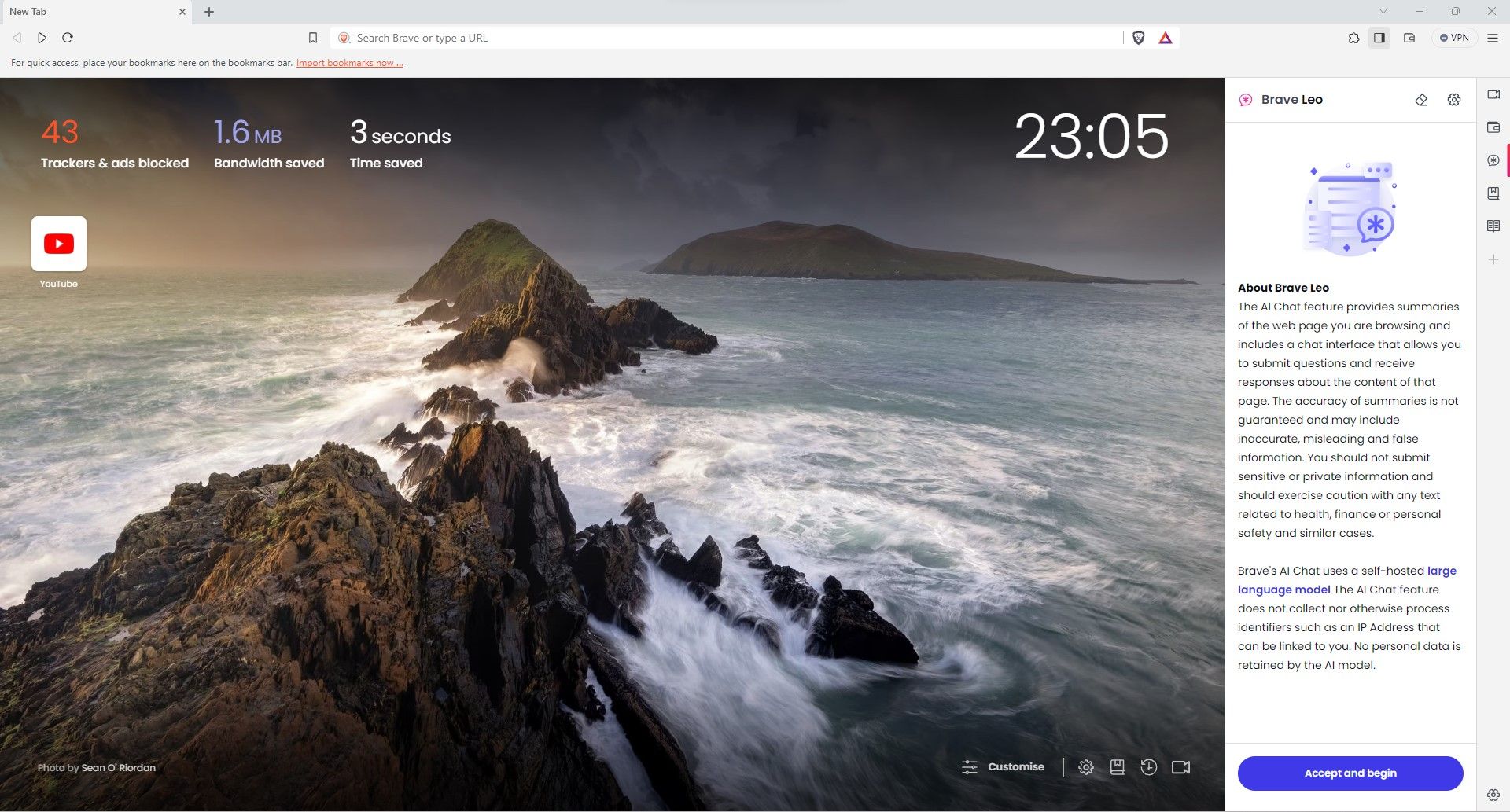
- Відкриється вікно чату, де ви зможете спілкуватися з Leo. Ви можете задавати будь-які питання, так само як і в інших чатах зі штучним інтелектом.
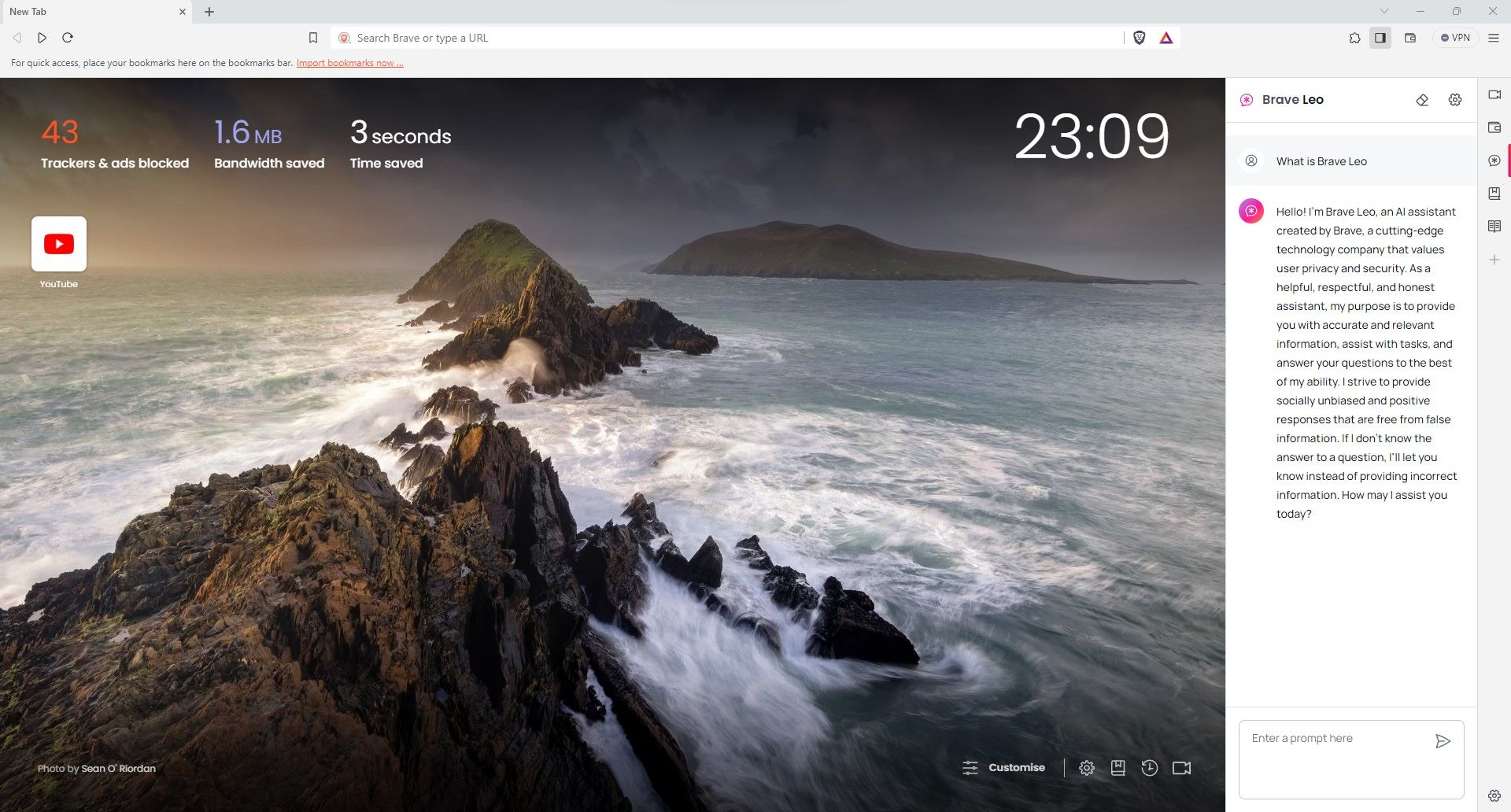
Пояснення структури Leo від Brave
Подібно до ChatGPT, Bard та інших текстових помічників, Leo використовує відкриту велику мовну модель (LLM) Llama 2, розроблену Microsoft та Meta. Інші характеристики включають:
- Обробка природної мови (NLP): Чат-помічник використовує моделі NLP, які дозволяють йому розуміти людські команди, мову та звичайні вирази. NLP допомагає подолати бар’єр між комп’ютером та людиною і широко застосовується у сфері штучного інтелекту.
- Машинне навчання: Leo навчається на різноманітних текстових наборах даних, щоб покращити якість відповідей та розширити свої знання. Алгоритми машинного навчання допомагають йому отримувати доступ до сховищ знань і використовувати взаємодію з користувачем для розуміння суті запитань та надання відповідних відповідей.
За словами розробників Brave:
Ми налаштували підказки моделі, щоб відповідати основним цінностям Brave. Однак, як і з будь-якою іншою LLM, результати моделі слід оцінювати з обережністю, зважаючи на потенційні неточності або помилки.
Що пропонує чат-бот Leo AI від Brave?
Leo має значний набір функцій, що робить його цінним інструментом. Основні можливості:
- Функція узагальнення: навіщо читати довгі статті на веб-сайтах, якщо браузер може надати чітке узагальнення за декілька кліків? Leo здатний швидко узагальнювати великі обсяги тексту з веб-сайтів або окремих веб-сторінок.
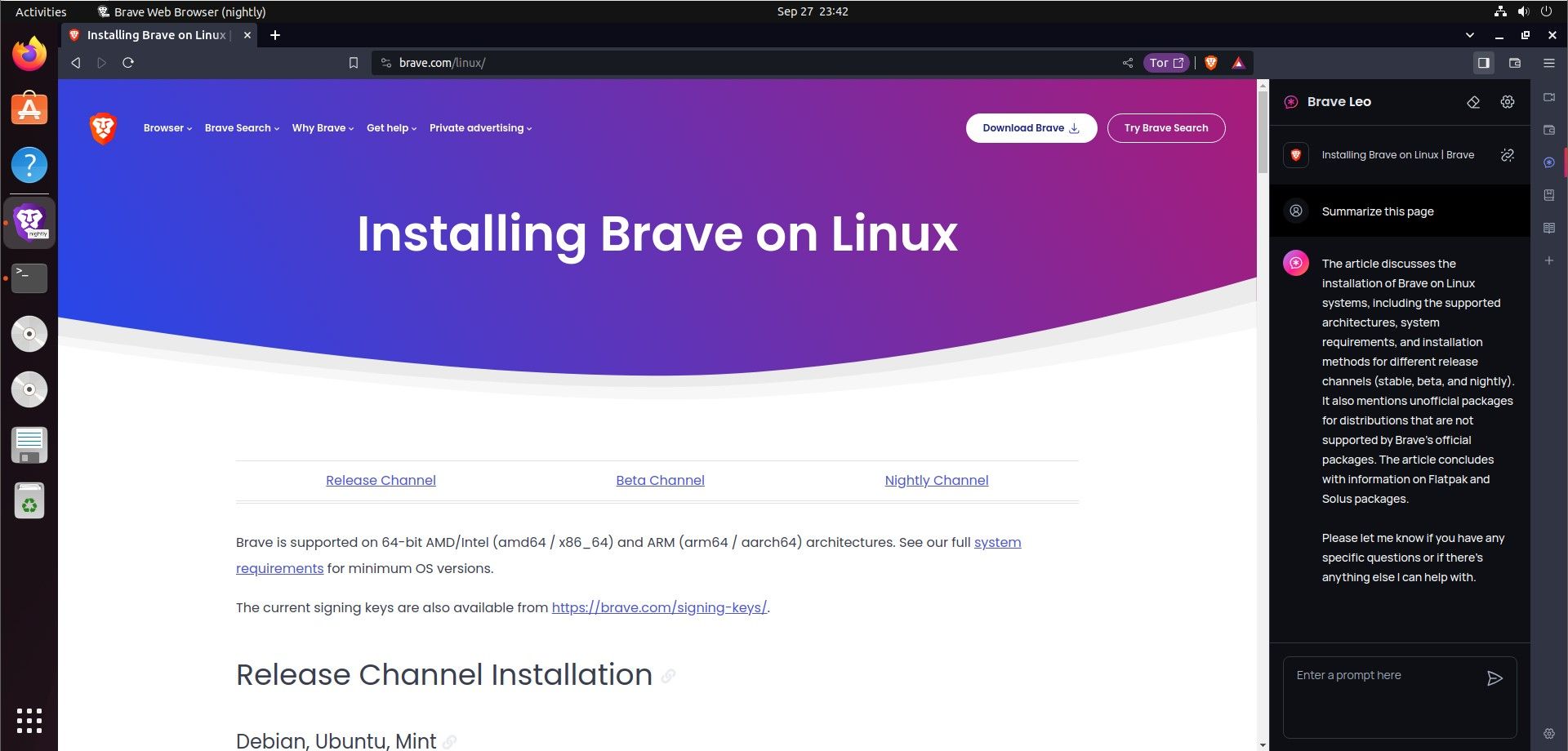
- Надання корисних відповідей: якщо у вас виникли питання, ви можете звернутися до Leo за відповідями. Як і ChatGPT, Leo надає точні відповіді. Оскільки Leo наразі знаходиться на стадії тестування, його можливості ще будуть розвиватися. З виходом стабільної версії, Leo стане популярним інструментом штучного інтелекту для користувачів Brave.
- Виявлення проблем з безпекою: браузер Brave відомий своїми параметрами безпеки, і безпека користувачів завжди в пріоритеті. Якщо ви виявите проблеми з безпекою або внутрішні помилки в Brave, ви можете повідомити про це Leo. Він передасть інформацію відповідним командам для виправлення. Leo, на відміну від ChatGPT, не зберігає ваші попередні розмови, тому кожен сеанс починається з чистого аркуша.
Обмеження Leo від Brave
Незважаючи на всі переваги Leo, важливо пам’ятати про його обмеження. Ось кілька аспектів, на які варто звернути увагу:
- Обмежені знання: розробники Leo наголошують на тому, що його база знань обмежена. Хоча навчання було інтенсивним, Leo може ще не знати всіх відповідей. Оскільки основна модель штучного інтелекту постійно навчається, її потенціал ще не повністю розкритий.
- Здатність до міркування: важливо розуміти, що Leo – це текстовий помічник зі штучним інтелектом. Хоча він може надати точні відповіді на ваші запитання, він не здатний міркувати та аргументувати як людина.
- Відсутність розуміння сарказму та гумору: Leo – це штучний інтелект, і не варто очікувати від нього більшого. Його можливості обмежені, і він не розпізнає сарказм або гумор.
Leo AI, текстовий помічник Brave, конкурує з іншими варіантами
Світ штучного інтелекту постійно розвивається, і кожен день з’являються нові інструменти. Leo – це відповідь Brave на зростаючу конкуренцію. Попри те, що Leo перебуває на стадії навчання, він вже привертає увагу користувачів, які цікавляться останніми функціями та можливостями, які він принесе в стабільній версії.